Lorsque nous travaillons sur un Windows 10 PC , nous avons de nombreuses façons d'adapter le système à nos besoins, que ce soit de manière fonctionnelle ou en apparence. Pour ça, Microsoft met entre nos mains des fonctions de plus en plus intégrées qui nous aident dans tout cela.
Comme vous pouvez l'imaginer, cela sera très utile pour gagner dans tout ce qui touche à la productivité au quotidien. Et nous ne parlons pas seulement de changer la photo du fond d'écran , mais de nombreuses autres options qui modifient le fonctionnement du système. C'est pour tout cela que dans ces mêmes lignes nous allons nous concentrer sur la possibilité de changer le nom de l'utilisateur de l'équipe.

Personnalisez Windows 10 au maximum pour améliorer votre productivité
Il peut arriver que, lors de l’utilisation du PC avec Windows 10 , nous souhaitons peut-être modifier le nom du compte d'utilisateur ou son nom complet. N'oubliez pas que le Paramètres l'application n'offre pas la possibilité de modifier le nom d'utilisateur du compte dans Windows 10. Heureusement, le Windows classique Panneau de configuration comprend une fonction pour tout cela, comme nous allons vous le montrer ensuite.
À ce stade, notez que cette méthode s'applique aux comptes d'utilisateurs locaux et aux comptes Microsoft utilisés pour se connecter à Windows 10. Bien sûr, pour cela, nous devons être le administrateur ou connectez-vous à un compte administrateur. pour renommer ou modifier le nom d'utilisateur. Nous devons également savoir que parfois, lors du changement de ce nom de compte, nous pouvons rencontrer des erreurs.
Cela peut se produire lorsque vous essayez d'ouvrir des fichiers avec Applications UWP après avoir renommé le compte. Mais l'erreur semble se produire uniquement sur les comptes Microsoft, pas sur les comptes d'utilisateurs locaux. Par conséquent, pour y parvenir, nous décrirons les étapes à suivre, bien qu'avant de recommander la création d'un point de restauration au cas où nous rencontrions les erreurs mentionnées. Cela nous donnera la possibilité de restaurer le PC en utilisant ce point de restauration.
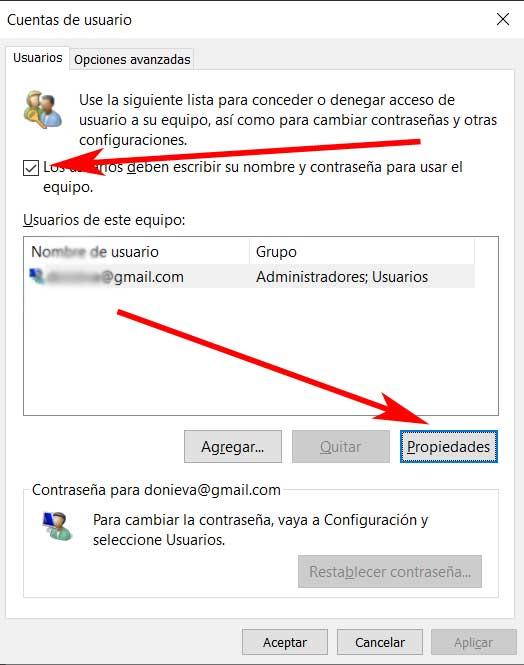
Changer le nom d'utilisateur du compte Windows
La première chose que nous devons faire est de nous localiser dans la boîte de recherche du menu Démarrer, où nous entrons le terme ” netplwiz »Pour accéder à la fonctionnalité. Avec cela, ce que nous réalisons est d'ouvrir la fenêtre d'options des comptes d'utilisateurs. Eh bien, dans la nouvelle fenêtre qui apparaît, c'est là que nous devons sélectionner le nom du compte d'utilisateur que nous voulons renommer. Bien sûr, cela peut être fait dans le cas où plusieurs d'entre eux travaillent sur l'ordinateur. Ensuite, une fois coché, on clique sur le biens .
Dans le cas où le bouton Propriétés mentionné est grisé, avant de nous assurer que l'option Les utilisateurs doivent entrer leur nom et leur mot de passe pour utiliser l'appareil, est cochée. À ce moment, nous pouvons déjà utiliser le bouton mentionné. Cela nous donnera déjà accès à ce qui nous intéresse vraiment dans ce cas pour changer le nom du compte utilisateur Windows.
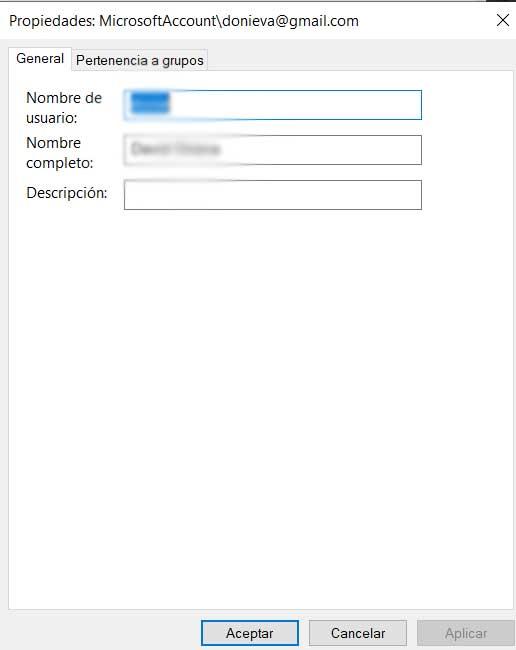
Ainsi, dans ce la fenêtre est l'endroit où nous pouvons écrire un nouveau nom d'utilisateur et changer le nom complet du compte en tant que tel. De même et à partir d'ici, nous pouvons écrire une description pour ce compte. Il convient de mentionner que cette étape est facultative, et en plus cette d'information n'apparaît nulle part plus tard. Eh bien, une fois les modifications apportées, il suffit de cliquer sur le bouton Appliquer pour que les modifications aient lieu.